摘要:海尔电视连接WiFi的步骤包括打开电视并进入网络设置,选择无线网络并搜索可用网络,输入WiFi密码并连接。遇到连接失败问题,可尝试重启路由器或电视,检查密码是否正确。本文提供详细步骤和常见问题解决方案,帮助用户轻松连接海尔电视到WiFi网络。
一、准备工作
在连接海尔电视至WiFi前,请确保您已备好以下物品:
1、海尔智能电视
2、无线路由器
3、(如选择有线连接)网线
4、知晓WiFi名称和密码
二、连接步骤
1、开启海尔电视,使用遥控器点击“设置”按键。
2、在设置菜单中,找到“网络”或“无线网络”选项,并点击进入。
3、选择“无线网络”,电视将自动搜索周围的WiFi信号。
4、在列表中选择您的WiFi名称(SSID),然后准确输入密码。
5、点击“连接”或“确认”,等待电视成功连接到WiFi。
三、常见问题及解决方案
1、问题:无法找到WiFi信号
解决方案:确保无线路由器已开启且正常运行,尝试将电视靠近路由器,或者重启路由器和电视,再次搜索WiFi信号。
2、问题:连接成功后无法上网
解决方案:确认无线网络连接稳定,尝试重启电视和路由器,检查路由器是否已为电视分配了正确的IP地址,如问题依旧,可考虑将电视恢复出厂设置后重新连接WiFi。
3、问题:输入密码时出错
解决方案:输入密码时,请确保大小写字母、数字和特殊字符均输入正确,如密码复杂,建议使用软键盘输入,并注意密码长度不超过路由器规定的最大长度。
4、问题:连接过程中提示认证问题
解决方案:这可能是由于WiFi加密方式与电视支持的加密方式不匹配所致,请检查路由器的加密方式,尝试更换为电视支持的加密方式后重新连接。
5、问题:连接速度缓慢或不稳定
解决方案:确保无线网络速度稳定,尝试优化路由器设置,如调整信道、更改频段带宽等,确保电视与路由器之间无障碍物,以减少信号干扰,如问题依旧,可考虑升级路由器固件或联系网络服务提供商。
6、问题:连接后无法访问某些应用或服务
解决方案:检查电视的DNS设置,尝试更换DNS服务器地址,确保网络服务提供商允许访问相关应用或服务,如问题未解决,请联系网络服务提供商。
7、问题:连接过程中提示系统或软件更新错误
解决方案:按照电视提示进行系统和软件更新,确保电视系统和软件为最新版本,在更新过程中,请确保电视电量充足并连接至可靠的电源。
海尔电视WiFi连接虽然简单,但在实际操作中可能会遇到各种小问题,本文提供了详细的连接步骤及常见问题的解决方案,希望能帮助您顺利连接并享受海尔电视带来的优质体验,如遇无法解决的问题,建议联系海尔客服或网络服务提供商寻求帮助。
转载请注明来自扬州市多淘照明器材有限公司,本文标题:《海尔电视WiFi连接详解,步骤与常见问题解决方案》
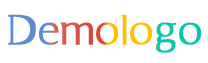







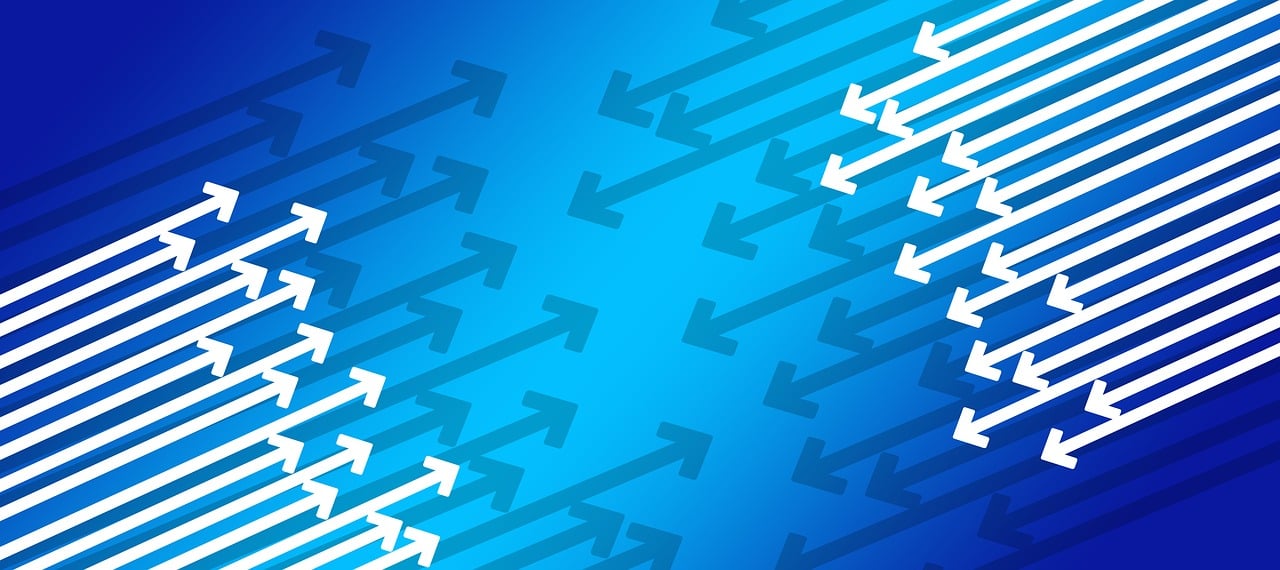

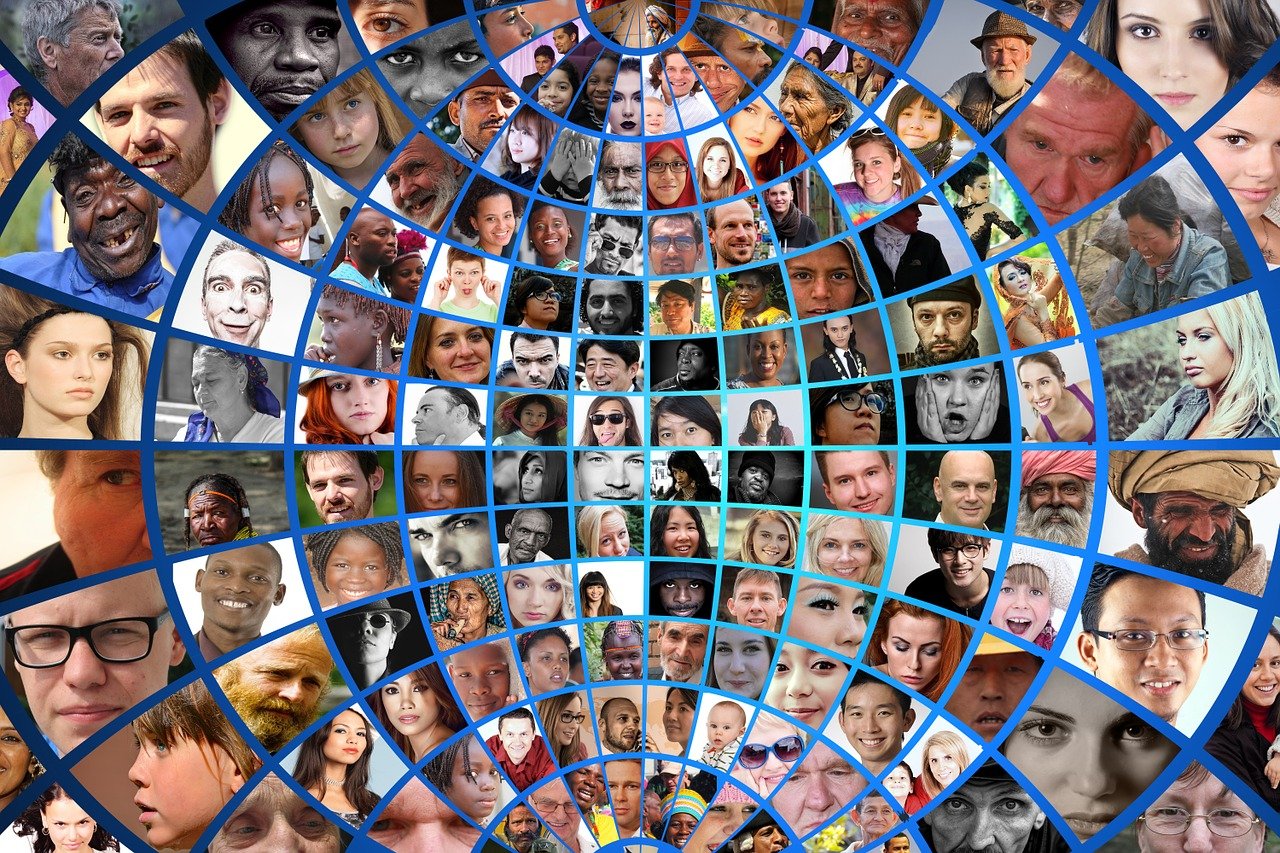

 苏ICP备2022000764号-1
苏ICP备2022000764号-1
还没有评论,来说两句吧...